フォームを二つ作りましたが、これを連動させるフォームを作ります。
作成タブのフォームデザインをクリックします。
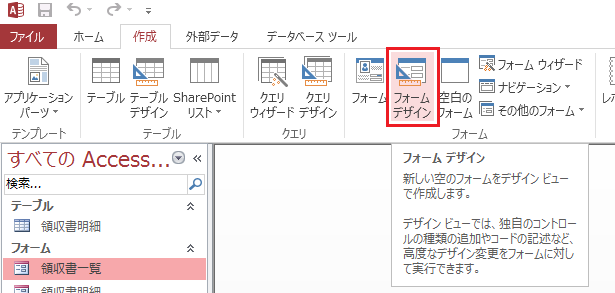
続きを読む
カテゴリー別アーカイブ: 領収書
Accessで作る領収書⑦
領収書を一覧で見たときに、明らかに不要な行が一行あります。
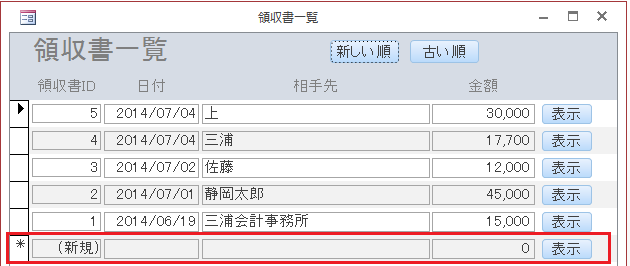
これを表示させないようにします。
続きを読む
Accessで作る領収書⑥
領収書を日付順に並べ替えられるようにします。
この方法は、別に領収書だけでなくあらゆるフォームに活用できます。
最初に領収書一覧フォームにコマンドを二つ、図のように配置します。
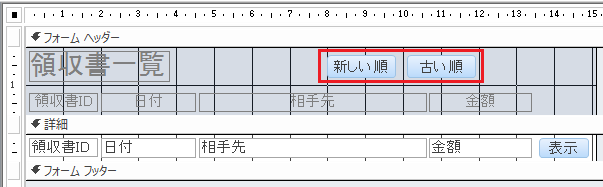
続きを読む
Accessで作る領収書⑤
領収書の入力画面から印刷できるようにします。
領収書明細フォームにコマンドボタンを配置します。
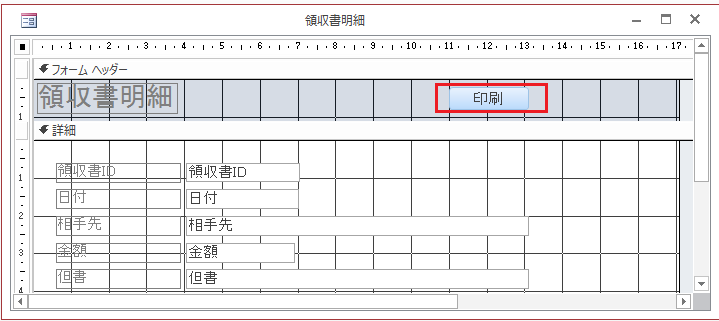
続きを読む
Accessで作る領収書④
領収書を一覧で表示できるようにします。
例によってフォームウィザードをクリック。
領収書明細を選択し、但書以外をフィールドに選択します。
続きを読む
Accessで作る領収書③
赤枠は罫線、オレンジはラベルです。あとはウィザードでできたテキストボックスを
配置するだけです。
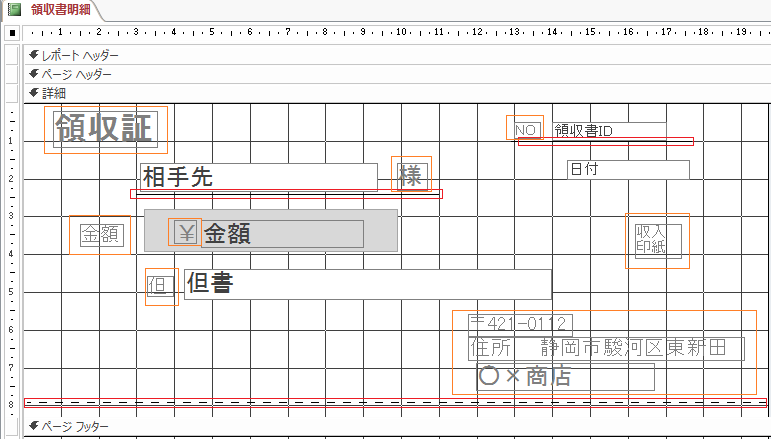
続きを読む
Accessで作る領収書②
フォームで必要事項を入力したら、次は出力。
ExcelとAccessで戸惑うことの一つに、Accessではフォームはあくまでも入力用であって
出力用ではないということです。出力用は出力用としてレポートを作成します。
続きを読む
Accessで作る領収書
Excelで領収書を作ったので、Accessでも作ってみます。
最初にテーブルの設定をします。
作成するフィールドはExcelの領収書と同じです。
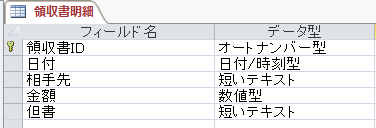
続きを読む
Excelでつくる領収証②
領収書に必要な情報と表示印刷させるシートを別にすることで、無駄にシートを増やさずに
効率的にデータを管理することができます。
データの連動にはVlookup関数を使います。
Vlookup関数が組み込まれているのは薄い青で塗りつぶした部分。
オレンジはキーとなる領収書番号です。この番号で違うシートからデータを引っ張ります。
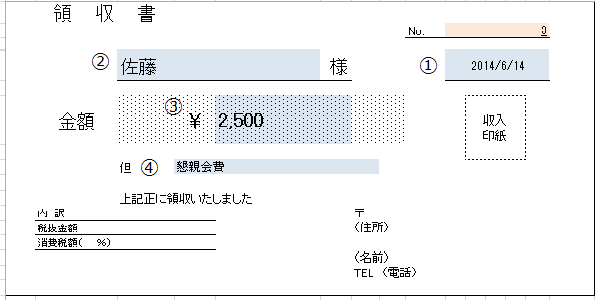
続きを読む
Excelでつくる領収証①
Excelで領収書を作る場合、ただ単に領収書のフォームに相手先や金額を入力して
印刷する場合、そのあとのデータの扱いが大事です。
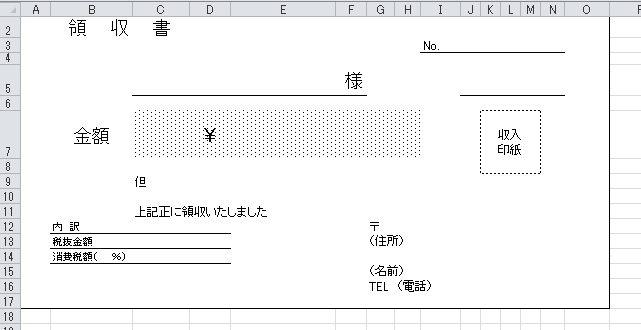
印刷後、データを消してしまうのもどうかと思いますし、かといってシートやファイルを
コピーして使う方法もありますが、これではデータがどんどん膨らんでしまいます。
続きを読む